Gmailでアーカイブされたメールを見つける方法
Gmailでアーカイブされた電子メールを見つけるには、最初に検索バーを使用して「in:アーカイブ」を入力して、すべてのアーカイブされた電子メールを見つけます。第二に、「すべてのメール」タブを参照できます。最後に、それらを見つけた後、「受信トレイに戻る」をクリックします。具体的には、1。検索バーに「in:archive」を入力して、すべてのアーカイブされたメールを表示すると、「from」や「subject:」などのオペレーターでさらにフィルタリングできます。 2.デスクトップバージョンのGmailの左メニューに「All Mail」タブを入力するか、モバイルアカウントセクションにスクロールして必要なメールを見つけます。 3.アーカイブされたメールを開いた後、湾曲した矢印アイコン(デスクトップ)をクリックするか、3ドットメニューを介して「リサイクルボックスの移動」(モバイル)を選択して電子メールを受信トレイに復元するか、複数のメールをバッチで操作できます。

Gmailでアーカイブされた電子メールを見つける場所は、どこを見るべきかがわかったら大変ではありませんが、Gmailがメッセージ組織を処理する方法に慣れていない場合は混乱する可能性があります。理解すべき重要なことは、削除された電子メールとは異なり、アーカイブされた電子メールは単に受信トレイから移動することです。それらはまだあなたのアカウントにあり、フロントとセンターではありません。
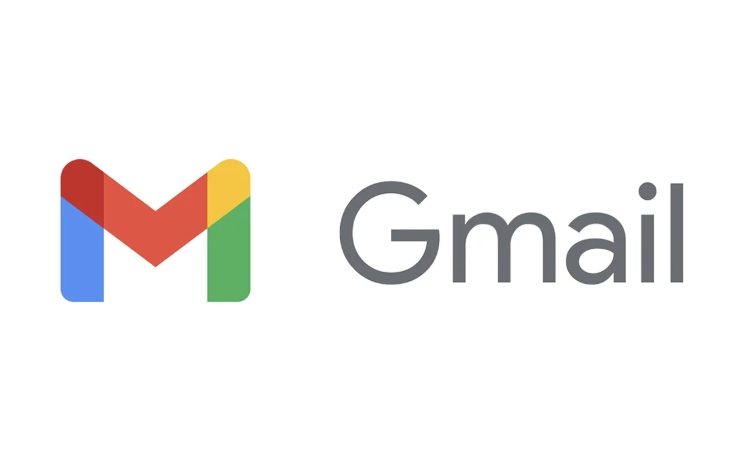
検索バーを使用して、アーカイブされたメールを見つけます
Gmailには、従来のファイルフォルダーのようにブラウザができる専用の「アーカイブ」フォルダーがありません。代わりに、特定の検索演算子を使用して検索機能を使用して、アーカイブされたメールを見つけることができます。
-
in:archive、すべてのアーカイブされたメールを表示します。 -
from:example@email.com in:archiveようなフィルターを追加することでsubject:receipt in:archiveさらに絞り込むことができます。 - コンテンツの一部を覚えている場合は、オペレーターと一緒に電子メールからキーワードを使用してみてください。
このメソッドは、Gmailのデスクトップバージョンとモバイルバージョンの両方で機能します。
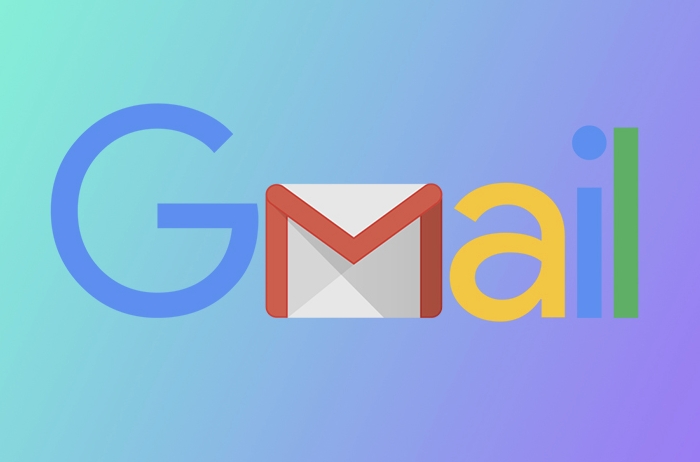
「All Mail」ラベルを確認してください
アーカイブされた電子メールを見つける別の方法は、「すべてのメール」セクションを見ることです。これまでに受け取ったすべてのメールは、削除されていない限り、アーカイブされたメッセージを含むここに住んでいます。
- デスクトップでは、左側のメニューを探して、「すべてのメール」が表示されない場合は「もっと」まで下にスクロールします。
- モバイルで、メニューアイコンをタップして、アカウントセクションの下に「すべてのメール」を見つけます。
- 中に入ると、フォルダーが表示されませんが、必要なメッセージをスクロールまたは検索できます。
「All Mail」の電子メールは、戻ってきない限り、受信トレイに表示されないことに注意してください。
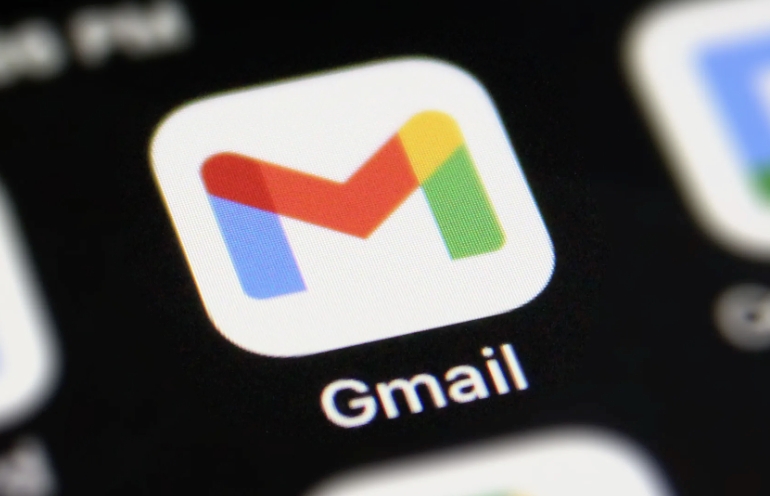
アーカイブされた電子メールを復元します(見つけたら)
アーカイブされたメールを見つけたら、受信トレイに復元するのは簡単です。
- メールを開きます。
- [Inboxに移動]ボタンをクリックします(デスクトップの曲がった矢印アイコンのように見えます。モバイルでは、3ドットメニューの下にある場合があります)。
- それだけです - メッセージは受信トレイに再び表示されます。
複数のメールを扱っている場合は、一度にいくつかを選択して、それらをすべて一度に戻すことができます。
フォルダーやその他の電子メールクライアントに慣れている場合、Gmailのラベルベースのシステムは少し違うと感じることがあります。ただし、「All Mail」などの検索とラベルの使用に慣れたら、アーカイブされた電子メールを見つけることが第2の性質になります。覚えておいてください:アーカイブは削除されず、すべてがまだそこにあります。見方を知る必要があります。
以上がGmailでアーカイブされたメールを見つける方法の詳細内容です。詳細については、PHP 中国語 Web サイトの他の関連記事を参照してください。

ホットAIツール

Undress AI Tool
脱衣画像を無料で

Undresser.AI Undress
リアルなヌード写真を作成する AI 搭載アプリ

AI Clothes Remover
写真から衣服を削除するオンライン AI ツール。

Clothoff.io
AI衣類リムーバー

Video Face Swap
完全無料の AI 顔交換ツールを使用して、あらゆるビデオの顔を簡単に交換できます。

人気の記事

ホットツール

メモ帳++7.3.1
使いやすく無料のコードエディター

SublimeText3 中国語版
中国語版、とても使いやすい

ゼンドスタジオ 13.0.1
強力な PHP 統合開発環境

ドリームウィーバー CS6
ビジュアル Web 開発ツール

SublimeText3 Mac版
神レベルのコード編集ソフト(SublimeText3)
 Adobe Acrobat ProでBates番号付けを使用する方法は?
Jul 13, 2025 am 01:19 AM
Adobe Acrobat ProでBates番号付けを使用する方法は?
Jul 13, 2025 am 01:19 AM
Bates Numberingは、ファイルを一意に識別するために法的文書で使用される番号付けシステムです。 Adobe AcrobatProは、次の手順を通じて追加できます。1。ツール内の「Bates番号付け」機能をオンにします。 2.開始番号、形式、場所、スタイルを設定します。 3.確認後に自動的に適用します。複数のファイルを最初に統合し、次に統合することができ、重複を避けることができます。メモには、コンテンツ領域を回避するために番号付け位置を調整し、アプリケーションの前に効果をプレビューし、元のファイルをバックアップし、分割する前に完全なバージョンを保存します。
 リモートデスクトップ資格情報は機能しませんでした
Jul 15, 2025 am 12:57 AM
リモートデスクトップ資格情報は機能しませんでした
Jul 15, 2025 am 12:57 AM
「RemotedesktopyourcredentialSdidnotWork」の問題に遭遇した場合、最初に正しいユーザー名とパスワードが入力されたかどうかを確認します。ケース、キーボードレイアウト、特殊文字が正しく入力されるかどうかを確認し、資格を確認するためにローカルにログインすることをお勧めします。第二に、アカウントにリモートログインアクセス許可があるかどうかを確認すると、システムプロパティのリモートオプションを介して許可されたユーザーを表示および追加できます。第三に、ネットワークレベルの認証(NLA)が有効になっている場合、一部のクライアントは正常に認証できない場合があります。「常にネットワークレベルの認証を必要とする」クライアントのチェックを解除するか、ターゲットコンピューターのNLAオプションをオフにすることができます。最後に、Companyドメインなどのグループポリシーまたは他のセキュリティ設定の制限があるかどうかを確認します
 Adobe Acrobatがサインインするように頼み続けるのはなぜですか?
Jul 20, 2025 am 12:05 AM
Adobe Acrobatがサインインするように頼み続けるのはなぜですか?
Jul 20, 2025 am 12:05 AM
Adobe Acrobatが頻繁にログインを必要とする理由には、同期設定、クラウドストレージ、またはライセンスの検証が含まれます。ソリューションには以下が含まれます。1。「私を覚えておいて」オプションを使用します。 2。クラウド機能の使用は避けてください。 3.定期的にオンラインで滞在します。 4.古いバージョンまたはサードパーティの読者を試してください。クラウドサービスと承認を管理するために、Adobeは関連する機能を使用するときにアカウントを継続的に検証します。トリガーメカニズムを理解した後、ワークフローを調整して干渉を減らすことができます。
 Photoshopの写真にテキストを追加する方法
Jul 13, 2025 am 12:59 AM
Photoshopの写真にテキストを追加する方法
Jul 13, 2025 am 12:59 AM
Photoshopを使用して写真にテキストを追加して次の手順に従ってください。1。適切なツールを選択します。テキストツール(T字型アイコン)を使用してテキストを入力し、水平または垂直の行を選択し、フォント、サイズ、色を事前に設定します。 2。スタイルと位置を調整します。半透明の背景ボックス、ストローク効果、色のコントラストの変更など、オプションバーまたはパネルを通してスタイルを調整します。 3.テキストを画像スタイルに統合します。画像スタイルに応じてフォントを一致させ、エンボス効果、モード、プロジェクション、その他の方法をブレンドして、自然の感覚を高めます。
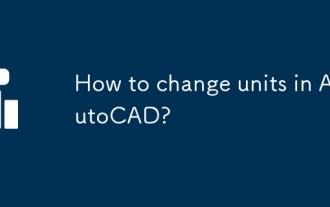 AutoCADのユニットを変更する方法は?
Jul 13, 2025 am 01:04 AM
AutoCADのユニットを変更する方法は?
Jul 13, 2025 am 01:04 AM
AutoCADのユニット設定を変更する鍵は、「DrawingUnits」インターフェイスを使用して、長さ、角度、その他のパラメーターを調整することです。特定の手順は次のとおりです。1。unを入力するか、フォーマット>ユニットを介して設定インターフェイスを入力します。 2.長さの10進や建築などのユニットタイプを選択します。 3.精度を通じて以下の精度を設定してください:0.00; 4. Angletypeは通常、Decimaldegreesを選択し、方向をカスタマイズできます。 5.ブロックまたは外部参照を挿入する場合、スケールエラーを避けるために、挿入設定のユニット設定に注意を払う必要があります。 6.既存の描画ユニットを手動でスケーリングまたはLIの変更
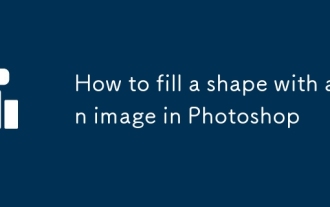 フォトショップの画像で形状を埋める方法
Jul 13, 2025 am 12:27 AM
フォトショップの画像で形状を埋める方法
Jul 13, 2025 am 12:27 AM
Photoshopの写真で形状を埋めるための3つの主な方法、つまり、クリッピングマスク、パターンオーバーレイ、パスフィリングを使用しています。まず、クリッピングマスクを使用することは、最も柔軟で推奨される方法です。最初にベクトル形状を描画し、画像を形状層の上に配置し、右クリックして「クリッピングマスクを作成」を選択し、自由に変更して画像位置を調整します。第二に、パターンオーバーレイは、背景テクスチャとして単純な形状を繰り返し充填するのに適しています。「FX」ボタンを介して「パターンオーバーレイ」を選択し、カスタム画像をロードし、比率とアライメントメソッドを調整します。最後に、パスフィリングは上級ユーザーに適しています。ペンツールを使用してパスの輪郭を描き、パスをコピーして選択にロードし、画像をドラッグしてクリッピングマスクを作成して、より正確な画像充填効果を実現します。これらの3つの方法には、独自の適用可能なシナリオがあります。
 Mac vs Windows用のAutocad
Jul 14, 2025 am 01:32 AM
Mac vs Windows用のAutocad
Jul 14, 2025 am 01:32 AM
AutoCADは、MacのWindowsほど経験がありません。まず第一に、Windowsは機能サポートがより包括的であり、動的ブロック、高度なレンダリング、その他の機能がより完全になりますが、Macバージョンは基本的な図面にのみ適しています。第二に、インターフェイスと操作の習慣は異なり、ショートカットキー、マウスロジック、メニューレイアウトはすべて異なり、使用の滑らかさに影響します。第三に、ファイルの互換性は良好ですが、コラボレーション中のフォントやプラグインの損失などの詳細があるかもしれません。したがって、複雑な設計にはWindowsが推奨されますが、Macは補助または軽量の使用に適しています。








